Cara Menggunakan Bitwarden Send untuk Berbagi Teks dan File Aman
Kata Sandi Pribadi Keamanan Bitwarden Pahlawan / / March 20, 2021
Terakhir diperbarui saat

Jika Anda adalah pengguna Bitwarden atau sedang mempertimbangkan untuk menjadi salah satunya, fitur baru yang diperkenalkan pada Maret 2021 akan membuat Anda bersemangat. Dipanggil Bitwarden Send, fitur ini memungkinkan Anda mengirim teks dan file dengan aman ke orang lain.
Penambahan fitur yang sudah lama ini hanyalah satu alasan lagi untuk menggunakan aplikasi pengelola kata sandi gratis ini. Di sini, kami akan menunjukkan kepada Anda cara menggunakan Bitwarden Send dari perangkat apa pun, termasuk apa yang dapat Anda kirim dan manfaatnya.
Yang Dapat Anda Bagikan Dengan Bitwarden Send
Karena Bitwarden Send mengamankan teks dan file Anda, Anda dapat menggunakannya untuk berbagi banyak jenis item. Anda dapat membagikan data pelanggan atau klien, kode pribadi, dan dokumen hukum untuk bisnis. Anda juga dapat menggunakannya untuk hal-hal seperti kata sandi, detail keuangan, atau dokumen identifikasi dengan orang yang Anda cintai.
Semua jenis informasi yang ingin Anda kirim dengan aman ke orang lain masuk ke ranah Bitwarden Send.
Fitur dan Manfaat Bitwarden Send
Sebagai Bitwarden menyatakan:
Send menekankan praktik terbaik untuk berbagi informasi sensitif dan memberdayakan pengguna untuk bertanggung jawab melindungi data mereka secara online.
Dengan mengingat hal ini, Anda akan menikmati manfaat berikut dengan Send:
- Ketahuilah bahwa data Anda aman dengan enkripsi AES-256 bit ujung ke ujung.
- Tetapkan tanggal kedaluwarsa, tanggal penghapusan, dan batas akses untuk apa yang Anda kirim.
- Yakinlah bahwa data Anda sampai kepada siapa Anda mengirimkannya dengan tautan aman dan kata sandi opsional.
- Kirim teks dan file ke penerima apakah mereka pengguna Bitwarden saat ini atau bukan.
Bitwarden Send tersedia untuk semua pengguna aplikasi melalui web, aplikasi desktop, dan aplikasi seluler. Satu-satunya batasan saat ini adalah pemegang akun gratis hanya dapat mengirim teks. Jika Anda pengguna Premium, Anda dapat mengirim teks dan file.
Sekarang Anda tahu apa yang dapat Anda kirim dan harapkan ketika Anda melakukannya, sekarang saatnya untuk mempelajari cara menggunakan Bitwarden Send di perangkat Anda.
Gunakan Bitwarden Send di Web
Jika Anda menggunakan Situs Bitwarden, Anda dapat mengakses pengelola kata sandi praktis dari komputer mana pun. Cukup masuk dan ikuti langkah-langkah ini untuk menggunakan Kirim.
- Klik Kirim di navigasi atas.
- Tekan Buat Pengiriman Baru tombol.
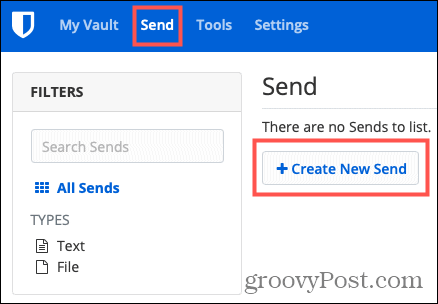
- Tambah sebuah Nama untuk menggambarkan Kirim.
- Pilih Mengajukan atau Teks. Ingat, hanya pengguna Premium yang dapat mengirim file.
- Masukkan informasi yang ingin Anda kirimkan Teks kotak atau unggah file Anda.
- Secara opsional, centang kotak untuk Saat mengakses Send, sembunyikan teks secara default dan Salin tautan untuk membagikan Kirim ke papan klip saya ini setelah disimpan.
- Sebelum Anda menekan tombol Simpan, tinjau tambahan Pilihan di bawah.
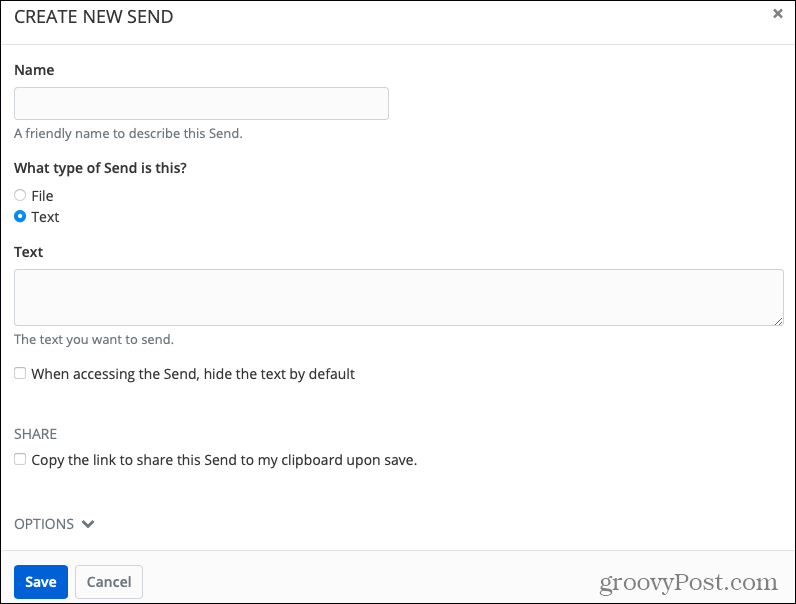
Opsi Kirim Tambahan
Setelah Anda memasukkan detail dasar di atas, klik Pilihan panah di bagian bawah untuk menyesuaikan item tambahan ini.
Tanggal Penghapusan: Setel Kirim agar dihapus secara otomatis. Pilih dari satu jam hingga satu hari hingga satu bulan atau tanggal dan waktu khusus.
Tanggal habis tempo: Atur akses ke Kirim menjadi kedaluwarsa setelah jangka waktu tertentu. Anda memiliki jangka waktu yang sama dengan Tanggal Penghapusan selain opsi khusus.
Hitungan Akses Maksimum: Pilih berapa kali Kirim dapat diakses.
Kata sandi: Buat sandi yang diperlukan untuk membuka Kirim.
Catatan: Tambahkan catatan pribadi yang ingin Anda sertakan dengan Kirim.
Nonaktifkan Kirim ini agar tidak ada yang bisa mengakses it: Centang kotak ini jika ada.
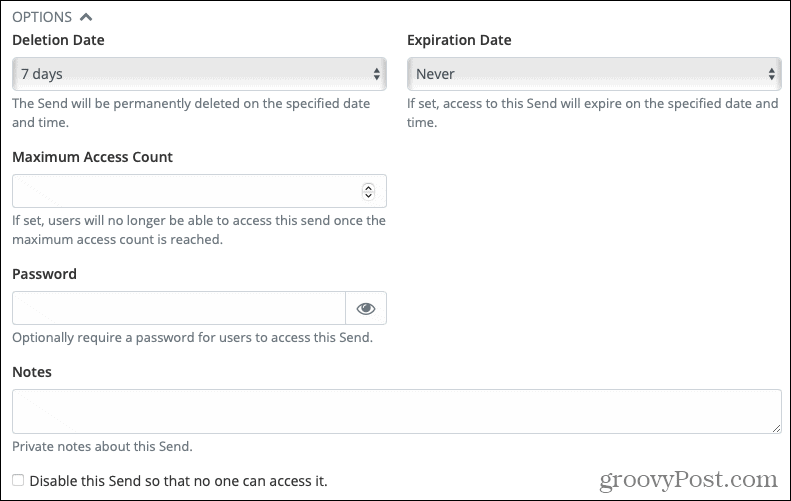
Setelah Anda menambahkan salah satu opsi di atas dan siap untuk membagikan teks atau file, tekan Menyimpan. Anda kemudian dapat membagikan tautan ke Kirim sesuka Anda. Masukkan ke dalam pesan teks, email, atau catatan.
Jika Anda tidak mencentang kotak untuk menyalin tautan ke papan klip Anda (Langkah 6 di atas), Anda dapat mengambil tautan itu kapan saja. Klik Kirim di navigasi, arahkan kursor ke atas Kirim dalam daftar Anda, dan klik Pilihan tombol (ikon roda gigi) yang ditampilkan. Pilih Salin Kirim Tautan dari daftar drop-down.
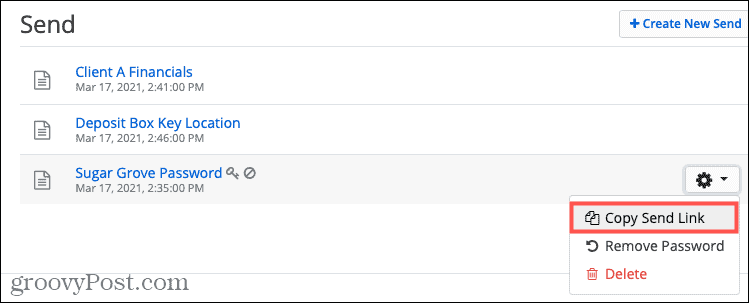
Gunakan Bitwarden Send di Aplikasi Desktop
Fitur Kirim berfungsi hampir sama di aplikasi desktop seperti di situs web.
- Buka aplikasi desktop Bitwarden dan klik Kirim tombol di kiri bawah. Jika Anda tidak melihat tombol Kirim, perbarui versi Bitwarden Anda.
- Klik tanda tambah di bagian bawah kolom tengah yang berisi semua Kiriman Anda.
- Lengkapi informasi di sebelah kanan untuk Kirim. Sekali lagi, Anda akan melihat item yang sama di sini seperti di situs web termasuk tambahan Pilihan.
- Klik Menyimpan di bagian bawah jendela Bitwarden seperti yang Anda lakukan jika menyimpan kartu kata sandi baru.
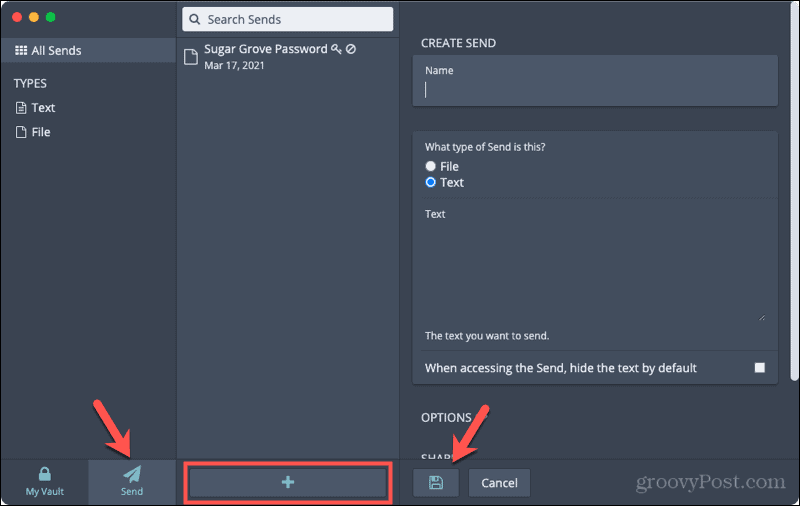
Jika gagal mencentang kotak untuk menyalin tautan ke clipboard Anda, Anda bisa mendapatkan tautan itu dengan mudah. Klik Kirim, pilih Kirim yang Anda inginkan dari daftar, dan di sebelah kanan, turun ke Kirim Tautan untuk menyalin URL.
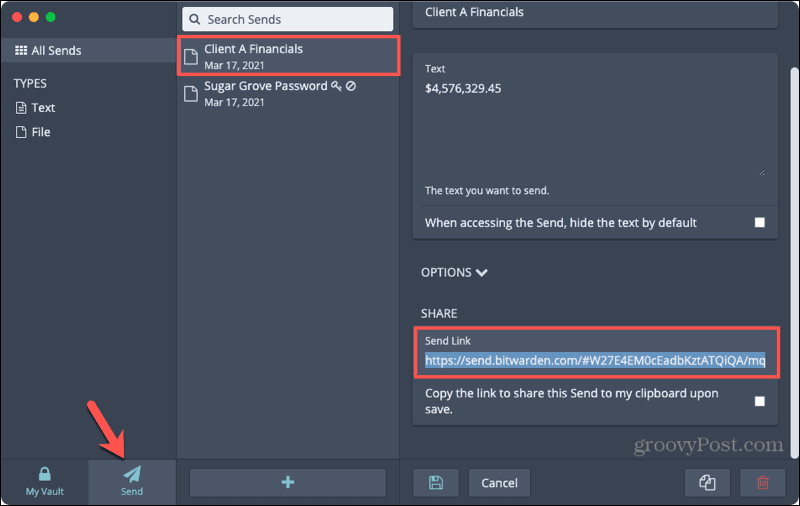
Gunakan Bitwarden Send di Aplikasi Seluler
Anda dapat menggunakan aplikasi seluler Bitwarden untuk berbagi Kirim dengan cepat dan mudah. Dan Anda dapat menebaknya, opsinya sama seperti di situs web dan di aplikasi desktop.
- Buka aplikasi Bitwarden dan ketuk Kirim di kiri bawah. Jika Anda tidak melihat tombol Kirim, perbarui versi Bitwarden Anda.
- Ketuk tanda tambah di atas.
- Lengkapi informasi untuk Kirim dan jangan lupa untuk memperluas informasi tambahan Pilihan.
- Ketuk Menyimpan tombol di bagian atas setelah Anda selesai.

Jika Anda tidak mengaktifkan sakelar untuk membagikan Kirim saat Anda menyimpannya, Anda masih dapat menyalin tautan. Keran Kirim dan di samping Kirim yang Anda inginkan dalam daftar, ketuk tiga titik ke kanan. Pilih Salin tautan. Anda juga bisa memilih Membagikan tautan untuk berbagi dengan opsi default Anda.
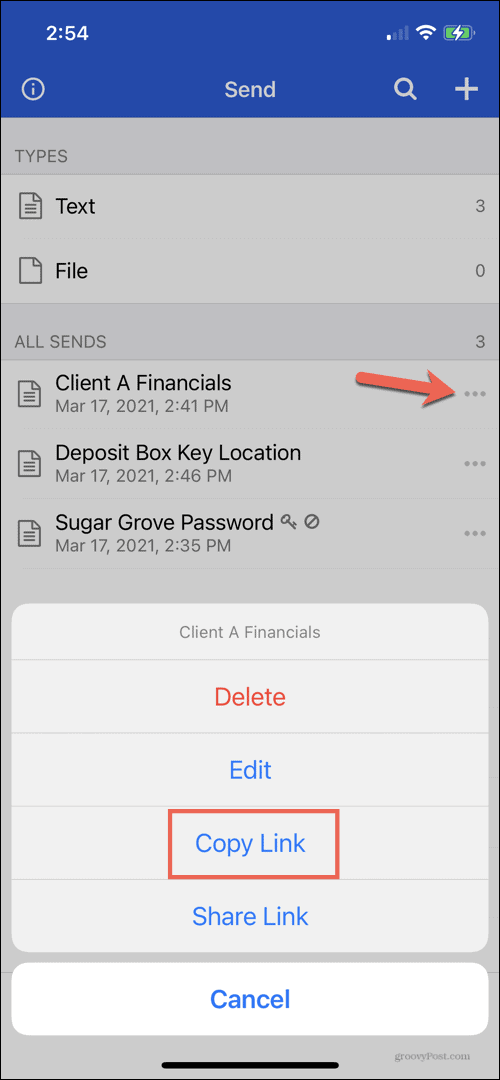
Lampaui Kata Sandi, Bagikan Teks dan File Dengan Bitwarden Send
Bitwarden Send adalah fitur hebat yang bisa sangat nyaman. Anda tahu teks atau file Anda akan aman, memiliki opsi yang fleksibel untuk memastikannya, dan dapat membagikan item Anda dengan mereka yang melakukannya. atau jangan gunakan Bitwarden.
Terkait:Cara Mentransfer Kata Sandi Anda dari LastPass ke Bitwarden.
Cara Menghapus Cache, Cookie, dan Riwayat Penjelajahan Google Chrome
Chrome melakukan pekerjaan yang sangat baik dalam menyimpan riwayat penjelajahan, cache, dan cookie Anda untuk mengoptimalkan kinerja browser Anda secara online. Caranya ...
Pencocokan Harga di Toko: Cara Mendapatkan Harga Online saat Berbelanja di Toko
Membeli di dalam toko tidak berarti Anda harus membayar harga yang lebih tinggi. Berkat jaminan harga yang senada, Anda bisa mendapatkan diskon online saat berbelanja di ...
Cara Memberi Hadiah Langganan Disney Plus dengan Kartu Hadiah Digital
Jika Anda telah menikmati Disney Plus dan ingin membaginya dengan orang lain, berikut cara membeli langganan Disney + Gift untuk ...
Panduan Anda untuk Berbagi Dokumen di Google Dokumen, Spreadsheet, dan Slide
Anda dapat dengan mudah berkolaborasi dengan aplikasi berbasis web Google. Berikut panduan Anda untuk berbagi di Google Dokumen, Spreadsheet, dan Slide dengan izin ...

